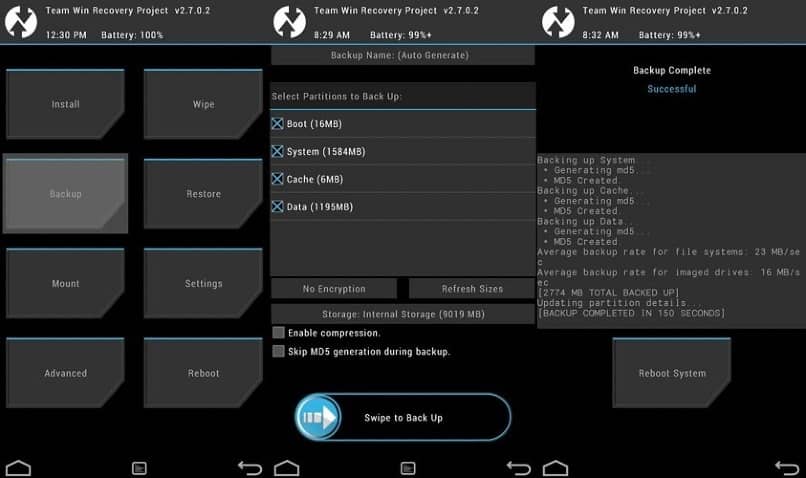
Przede wszystkim trzeba wiedzieć, że twrp to nowy tryb odzyskiwania, który jest obecnie na szczycie tego typu narzędzi dla Androida, dlatego wielu użytkowników przeszukuje sieć Jak pobrać, zainstalować, zaktualizować TWRP Recovery APK za pomocą komputera?
Dzięki TWRP możemy również wykonać różne flashowanie plików ZIP z ROMem, umożliwia także tworzenie i przywracanie kopii zapasowych, z kolei daje możliwość usunięcia kilku partycji.
Posiada również zaawansowane właściwości takich jak możliwość podłączenia do zewnętrznych dysków przez OTG. Kolejną jego wielką zaletą jest możliwość instalowania Romów na różnych telefonach z Androidem, co niewątpliwie jeszcze bardziej przyciąga nas do tego programu.
Jeśli chcesz zainstalować TWRP Recovery z komputera za pomocą fastboot, w tym samouczku chcę ci dokładnie pokazać, jak to zrobić, a za mniej niż pięć minut będziesz miał Odzyskiwanie na urządzeniu mobilnym bez żadnego problemu.
Jest to dość łatwe do zrobienia i jeśli postępujesz zgodnie z instrukcjami Zostawię cię trochę poniżej listu, mogę cię zapewnić, że w krótkim czasie będziesz mieć TWRP Recovery na swoim urządzeniu bez żadnych problemów.
Jak zainstalować apk twrp przez fastboot?
- Musisz o tym pamiętać bateria urządzenia powinna być naładowana w 80% przynajmniej przed kontynuacją.
- Niezbędne jest posiadanie oryginalnego kabla USB aby uniknąć wszelkiego rodzaju problemów z połączeniem.
- Ponadto bootloader musi być odblokowany.niezależnie od tego, jakie to urządzenie.
- Musisz mieć sterowniki USB swojego urządzenia mobilnegoOprócz tego konieczne jest posiadanie pliku .img odzyskiwania TWRP, który jest kompatybilny z telefonem komórkowym, oczywiście nie byle jakim.
- Możesz zlokalizować to na oficjalnej stronie dla lepszego bezpieczeństwa.
- Trzeba też mieć zainstalowane w Windows ADB i Fastboot
- Debugowanie USB musi być włączone, znajdziesz tę opcję właśnie w Opcjach programisty w Ustawieniach. Jeśli powiedziałeś, że „Opcje programisty” są zablokowane, musisz przejść do Ustawienia> Informacje o urządzeniu i nacisnąć kilka razy numer kompilacji, aż pojawi się komunikat.
Jak zainstalować odzyskiwanie twrp?
Teraz przejdź do folderu, w którym masz obraz odzyskiwania TWRP, będziesz musiał przytrzymać przycisk Shift i kliknąć prawym przyciskiem myszy puste miejsce, po czym po prostu wybierz opcję, która mówi „Otwórz tutaj okno poleceń”.
Następny, będziesz musiał podłączyć telefon do komputera, w oknie poleceń będziesz musiał napisać „adb reboot bootloader” bez oczywiście cudzysłowów. Spójrz na telefon, może poprosić Cię o uprawnienia, musisz je zaakceptować, jeśli tak.
Po ponownym uruchomieniu urządzenia pozostaje tylko napisać następujące polecenie w oknie poleceń „Nazwa pliku flash fastboot.img z Recovery” i gotowy. Oznacza to, że jeśli umieściłeś twrp.img w pliku .img, będziesz musiał napisać „fastboot flash twrp.img”.
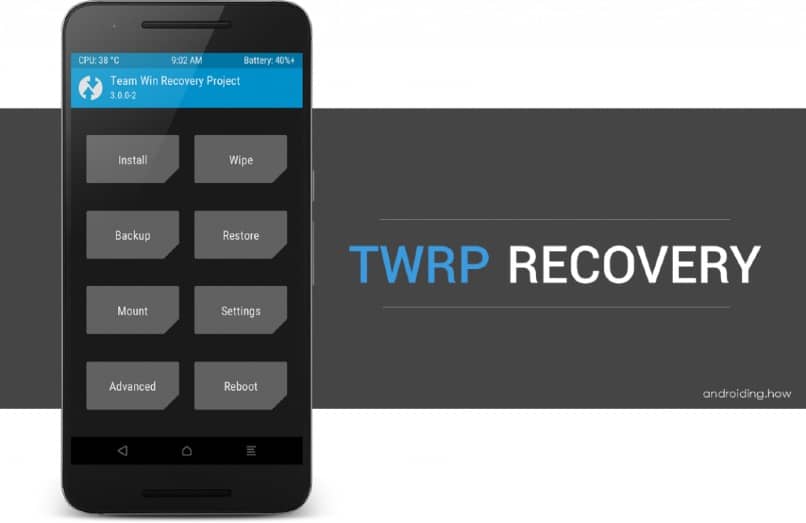
Jak pobrać, zainstalować, zaktualizować apk odzyskiwania twrp za pomocą komputera Odin?
Odin jest jednym z narzędzi systemu Windows bardziej interesujące dla flashowania, w tej sekcji zobaczymy, jak zainstalować twrp za pomocą tego programu
- Pierwszą rzeczą do zrobienia jest wyłączyć nasz sprzęt.
- Teraz uruchom go w trybie pobierania naciśnięcie następujących klawiszy (zmniejszenie głośności + dom + zasilanie) przez kilka sekund.
- Teraz podłączamy nasz sprzęt do komputera z oryginalnym kablem USB.
- Jeśli go nie rozpoznajesz Będziesz musiał zainstalować sterowniki dla swojego komputera.
- Następną rzeczą jest kliknięcie opcji „AP”. a następnie wybierz już pobrany apk odzyskiwania TWRP.
- W końcu będziesz musiał Naciśnij opcję „Start”, aby rozpocząć instalację.
Pozostaje tylko czekać, ponieważ po zakończeniu może to potrwać kilka minut w pełni zainstalujesz swój apk prawidłowo. Możesz także przeprowadzić instalację twrp na Androidzie w sposób trwały, abyś mógł stale cieszyć się wszystkimi korzyściami.
Teraz możemy to zobaczyć bez wątpienia potrafi posługiwać się tym narzędziem którą obecnie mamy do dyspozycji, jest czymś bardzo praktycznym i przydatnym przy dokonywaniu znacznych i korzystnych modyfikacji w naszych urządzeniach z Androidem lub przy zmianie Pokoju.

